Hur fixar jag Xbox One-felkod 0x82d40004?
Spelkonsol / / August 05, 2021
Xbox är ett varumärke för videospel skapat och utvecklat av Microsoft. Den första Xbox såg ljuset 2001, och världen vid den tiden krävde spelhårdvara som var mest kapabel vid den tiden för att hantera de flesta spelen. Som vi alla vet att då hade datorer inte den kraft de besitter nu. Spel på den tiden var också något som alla drömde om. Och Microsoft, som fick reda på det perfekta utrymmet, lanserade Xbox, och det fick början för att blomstra. Efter det såg man inte tillbaka, och hittills har mer än fyra Xbox-varianter lanserats för att tillgodose publikens behov.
Xbox-enheter har vanligtvis inga fel eller problem eftersom de är de bäst optimerade enheterna som utvecklats av Microsoft i deras hus. Tyvärr är detta inte längre en sanning. Detta beror på att även Apple-enheter idag inte är felsäkra. Även efter så mycket engagemang och konfiguration kommer enheter med okända problem. Idag har vi med oss ett sådant fel som gör att Xbox One-användarna kliar sig i huvudet men fortfarande inget resultat. Vi kommer att diskutera felet och förmodligen ge dig de bästa korrigeringarna som hjälper dig att lösa det problemet. Så låt oss komma igång.
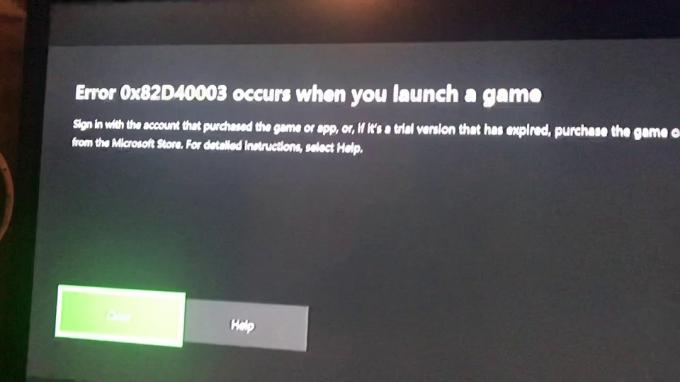
Innehållsförteckning
- 1 Vad är problemet?
-
2 Hur fixar jag felkod 0x82d40004 i Xbox One?
- 2.1 Fix 1: Kontrollera disken
- 2.2 Fix 2: Starta om din Xbox One
- 2.3 Fix 3: Försök lägga till ditt Xbox-konto igen
- 3 Sammanfatta
Vad är problemet?
Problemet som Xbox One-användare står inför är mer av ett kritiskt fel än ett enkelt fel eftersom de inte kan spela ett enda spel. De tänker om de inte kan spela ett spel, vad är nyttan av en sådan avancerad konsol? Frågan är att när användarna skriver in en CD i Xbox One-systemet får de en felkod 0x82d40004. Och efter det händer ingenting som om systemet slutade svara. Användarna har försökt att använda andra skivor också, men ändå observeras ingen skillnad. Det här är inte första gången Xbox-användare står inför en tuff tid med sin konsol. Vi har diskuterat Xbox felkoder också på andra platser. Kom ihåg att kolla in dem. Låt oss börja med korrigeringarna utan vidare.
Hur fixar jag felkod 0x82d40004 i Xbox One?
Nu kommer vi att diskutera alla möjliga korrigeringar som hjälper användarna att reda ut felkoden 0x82d40004 från deras Xbox One-system. Följ guiden noga och gör exakt vad som diskuteras nedan.
Fix 1: Kontrollera disken
Om felkoden 0x82d40004 visas kontinuerligt kanske du vill söka efter din hårddisk. Det kan vara fysiskt skadat. Felkoden visas vanligtvis när Xbox inte kan läsa din disk. Titta på din skiva ordentligt för eventuella repor på den blanka sidan av den. Försök byta disk om det är slitage. Du kan också försöka rengöra den med en fuktig trasa och mjukt bit linne.
Om detta inte hjälpte dig och du ser repor på din disk, prova disken med någon av din väns Xbox. Om fallet är detsamma där borta kan du behöva byta ut hårddisken. Men om du inte ser några repor på din disk, fortsätt sedan till nästa fix.
Fix 2: Starta om din Xbox One
Om du startar om SystemSystem åtgärdas de flesta problemen i en Xbox One-enhet. Men du måste starta om enheten på ett annat sätt. För att göra det, följ stegen nedan.
- Gå till huvudmenyn i din Xbox One.
- Håll sedan ned strömbrytaren i 30 sekunder.
- Xbox One stängs av.
- Vänta i cirka 1-2 minuter och starta sedan om din Xbox One.
- Försök att sätta i CD: n och spela spelet.
Den här gången kanske du inte följer samma felkod. Men om den fortfarande finns där, överväga att gå till nästa lösning.
Fix 3: Försök lägga till ditt Xbox-konto igen
Om ovanstående metoder inte fungerade bra för dig kan du prova den här. Detta är en väl testad metod och bör sökas om felkod 0x82d40004 slår tillbaka nästan varje gång. Du måste ta bort ditt Xbox-konto från konsolen och lägga till det igen i systemet. Det finns vissa fall där användare på grund av felaktig synkronisering får den här felkoden. Så följ stegen nedan för att ta bort ditt konto från Xbox.
- Klicka på System och välj sedan Inställningar
- Därifrån klickar du på kontot och sedan på Ta bort konton
- Ta bort ditt konto och bekräfta valet
- Stäng din Xbox efter den här processen.
Så du är halvvägs runt processen. Nu måste du lägga till ditt konto igen. Så följ stegen nedan för att lägga till ditt konto tillbaka.
- Slå på din Xbox One och välj sedan din spelarbild från det övre vänstra hörnet på skärmen.
- Klicka sedan på Lägg till ny.
- Ange e-postadressen som är kopplad till ditt konto och lösenordet och klicka sedan på Enter
- Äntligen följ stegen på skärmen för att slutföra processen och konfigurera din inloggning och säkerhet.
När processen är klar, sätt in din CD inuti och prova spelet. Vi hoppas att det kommer att fungera smidigt som tidigare.
Sammanfatta
Felkoden 0x82d40004 är en allvarlig fråga för de flesta spelare. Och den här guiden skulle hjälpa användare som hade svårt med den här felkoden. Vi hoppas att den här guiden var till hjälp för dig. Om du har frågor eller feedback är du välkommen att kommentera nedan med ditt namn och e-post-ID. Likaså, kolla in vår Tips och tricks för iPhone, PC-tips och tricksoch Android Tips och tricks för fler sådana tips och tricks. Tack.
Relaterade inlägg:
- Hur du löser Xbox One-fel 0x80a40008
- Så här fixar du Twitch App-felkod 995f9a12 med Xbox One
- Så här rensar du cache och raderar filer på PlayStation 4, Xbox One eller PC
- Hur fixar jag Xbox One fast på Green Screen of Death?
- Xbox One laddar inte spel och appar: Omfattande guide för att fixa
- Hur fixar jag Xbox One-felkod 0x97e10bca?
Anubhav Roy är en datavetenskaplig student som har ett enormt intresse för världen av dator, Android och andra saker som händer runt informations- och teknikvärlden. Han är utbildad i maskininlärning, datavetenskap och är programmerare på Pythonspråk med Django Framework.



![Enkel metod för att rota Sky K718 Low med Magisk [Ingen TWRP behövs]](/f/0a5047f4a4df3bf9072b40e0761335fb.jpg?width=288&height=384)